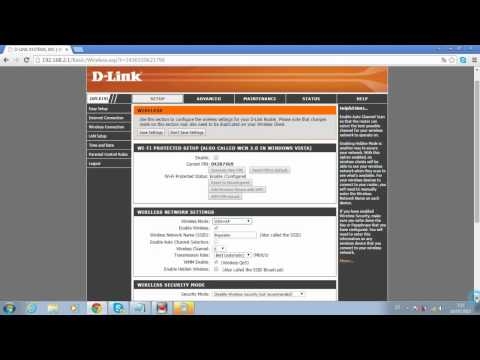自宅に据え置き型のコンピュータまたはラップトップがある場合は、ルーターの設定に問題はありません。インストール、接続、構成が完了しました。しかし、コンピューターがなく、自分でWi-Fiルーターをセットアップしたい場合はどうでしょうか。私たちの時代の一般的な状況では、今では多くの人がタブレット、電話、さらにはテレビからオンラインにアクセスしています。 Vedルーターはコンピューターに接続しなくても問題なく機能する、とここに書いています。
したがって、ラップトップ(PC)を持っていないが、ルーターを自分でインストールして自宅でWi-Fiネットワークをセットアップしたい場合は、同じタブレットまたはスマートフォン(電話)から問題なく実行できます。主なことは、デバイスがWi-Fiネットワークに接続できることです。まあ、もしあなたがWi-Fiルーターを手に入れることに決めたなら、あなたは間違いなくそのようなデバイスを持っています。タブレットまたはスマートフォンは、AndroidとiOSの両方で実行できます。つまり、iPad、iPhoneも同じようになります。もちろん、可能であれば、タブレットからのセットアップが最適です。画面が大きいからといって、もっと便利になります。
タブレットからルーターを設定するプロセス自体は、コンピューターからルーターを設定するプロセスとほとんど同じです。それは接続自体であり、これから説明するいくつかのニュアンスです。あなたが持っているべき主なものはインターネットに接続されている(ケーブルは家に敷設されている)そしてWi-Fiルーター自体です。
コンピューターなしでルーターをセットアップする。タブレットまたはスマートフォンから
まず、ルーターを接続して準備します。ルーターをコンセントに接続し、インターネットをWANコネクタ(ADSLモデムまたはインターネットプロバイダーからのケーブル)に接続します。 Tp-Linkの例を使用して、ルーターの接続を確認できます。使用しているルーターのブランドに関係なく、電源を入れてインターネットに接続します。また、アンテナが取り外し可能な場合は接続してください。

ルーターの電源をオンにするとすぐに、Wi-Fiネットワークのブロードキャストが開始されます。ルーターが新しい場合、ネットワークには標準の名前が付けられます。 「Asus」、「Keenetic-7534」、「TP-LINK_0919」など。それはあなたが持っているルーターの種類に依存します。ネットワークにはパスワードがありません。
ルーターが配信を開始するネットワークに標準以外の名前が付けられている場合、またはパスワードで保護されている場合は、設定をリセットして続行する必要があります。ルーターのRESETボタンを10秒間押し続けると、設定をリセットできます。例としてTp-Linkを使用して設定をリセットする手順を次に示します。
タブレットまたは電話を持って、設定に移動し、[Wi-Fi]タブに移動して、使用可能なネットワークのリストからネットワークを選択します。それに接続します。パスワードなしである必要があります。パスワード要求が表示された場合は、設定をリセットします(上記を参照)。場合によっては、ネットワークに接続するためのコードがルーターの下部に示されています。

次に、タブレットまたはスマートフォンで、任意のブラウザー(Opera、Chrome、Safari)を開き、アドレスバーにアドレスを入力します 192.168.1.1、または 192.168.0.1 そしてそれを越えます。ルーターのアドレスはステッカーで確認できます。ステッカーは通常、デバイス自体の下部にあります。
ルーターによっては、設定に直接移動するか、ユーザー名とパスワードの入力を求めるウィンドウが表示されます。通常、デフォルトは 管理者 そして 管理者..。それらを示し、設定に入ります。ルーター設定を入力するための一般的な手順を確認できます。

すべてを正しく行うと、ルーターの設定に移動します。 Tp-Linkコントロールパネルに問題なく行きました。

タブレットからAsusルーターを設定する:

その後、通常どおり設定します。ルーターの構成方法がわからない場合は、当社のWebサイトの「ルーターの構成」セクションの手順を参照してください。
Wi-Fiネットワーク経由でルーターを設定する際の重要なポイント
セットアッププロセス中に、Wi-Fiネットワーク設定を含むさまざまなパラメータを変更します。基本的に、これはネットワーク名とパスワードです。そのため、Wi-Fiネットワークの名前を変更し、パスワードを設定した後、設定を保存してルーターを再起動した後、(セットアップ元の)タブレットまたはスマートフォンをWi-Fiネットワークに接続する際に問題が発生する可能性があります。
いずれの場合も、デバイスをネットワークに手動で再接続する必要があります。これが機能しない場合、「接続に失敗しました」などのエラーが表示されます。モバイルデバイスのネットワークを削除して、再接続するだけです。
iPadまたはiPhoneでは、目的のネットワークをクリックして、 「このネットワークを忘れて」.

Androidデバイスで、必要なネットワークをクリックして選択します 「ネットワークの削除」.

その後、設定したパスワードを使用してネットワークに接続します。
ルーター設定でワイヤレス設定を変更する場合は、接続されているすべてのデバイスの設定を調整する必要があります。
タブレットまたは同じスマートフォンから問題なくルーターを構成できます。コンピューターを使用して構成するのと同じくらい簡単です。質問して、コメントでヒントを共有してください!